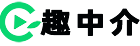剪映剪辑页面上这些键的用途,了解之后,你也能剪辑出心仪的视频
现在用剪映剪辑视频的长辈们是越来越多了,有很多长辈朋友们反应在剪辑视频的时候,经常会“迷路”,今天我就跟大家简单的用图片,以及视频和大家分享一下剪映剪辑页面上各个键的用途。
首先我来和大家说一下我们如何进入剪映的剪辑页面。
第一步我们点击打开剪映

第二步,想要剪辑视频,就点击“开始创作”:

第三步:我们可以选择要剪辑的视频了,如图:

第四步:这里我们就进入剪映的剪辑页面了,下方我标注数字的就是剪映的功能键:


接下来我就按照我标注的数字来说一下剪映剪辑页面的这些键的主要的功能。
一、“剪辑”,在这里我们可以分割视频,可以调节视频的速度,可以删除视频,调节视频的音量,还可以给视频添加动画,以及美颜美体
二、“音频”,主要给视频添加音乐,配音、录音等
三、“文字”,我们可以给视频添加标题、自动识别字幕,以及给视频手动添加字幕
四、“贴纸“,我们可以给视频添加上遮挡物,也可以添加上各种有意思的小图片
五、”画中画“,在一个视频当中再添加上一个小的画面,这就是剪映的画中画功能
六、”特效“,这里包括人物特效、画面特效、以及AI特效
七、”模板“,不会剪辑视频,我们可以从这里直接套用视频模板,套用模板只需要上传素材,就可以剪辑成一个完整的视频了
八、”滤镜“,顾名思义就是可以给视频添加上滤镜,这个大家很熟悉了,我就不多说了
九、”比例“,我们可以调节视频的比例,横屏、竖屏、或者是1:1的画面都是可以的
十、”背景“,我们可以给自己的视频更换背景
十一、”调节“,就是调节视频的各个参数,亮度、对比度、饱和度等等
为了让大家了解的更加具体,形象,我给大家专门录制了视频,如下:
声明:本站所有文章资源内容,如无特殊说明或标注,均为采集网络资源。如若本站内容侵犯了原著者的合法权益,可联系本站删除。